Christoph Lumetzberger 6 marca 2022 r.
Aplikacja do zdjęć odpowiada za wszystkie zdjęcia i ilustracje, które sam wykonałeś za pomocą iPhone’a, otrzymałeś e-mailem lub pobrałeś. Dzięki „Zdjęciom” możesz przeglądać swoje małe dzieła sztuki, sortować je i edytować.
● Zobacz zdjęcia
Uruchom aplikację do zdjęć jednym dotknięciem palca. Aplikacja do zdjęć zarządza Twoimi zdjęciami w kolekcjach. W kolekcjach zdjęcia są sortowane według daty wykonania i miejsca wykonania. Aby wyświetlić zdjęcia, stuknij odpowiednio Lata, Miesiące, Dni lub Wszystkie zdjęcia (1) a potem na pierwszym zdjęciu (2). Gestem machnięcia przełączasz się na następne lub poprzednie zdjęcie. W razie potrzeby obróć iPhone’a, aby wyświetlić zdjęcie we właściwym formacie. Rozsuń kciuk i palec wskazujący, aby powiększyć, i zsuń je, aby pomniejszyć.
● Utwórz album ze zdjęciami
W aplikacji do zdjęć możesz dotknąć „Albumy” na dole, aby znaleźć automatycznie utworzone albumy ze zdjęciami, w których posortowane są na przykład „Filmy”, „Selfie”, „Zdjęcia na żywo” lub „Zrzuty ekranu”. Ale możesz też samodzielnie tworzyć albumy. Aby to zrobić, dotknij „Albumy” na dole (1) i utwórz za pomocą znaku plus w lewym górnym rogu (2) nowy album. Po nadaniu mu nazwy, wybierz zdjęcia z biblioteki zdjęć jednym dotknięciem palca i dodaj je do nowego albumu.
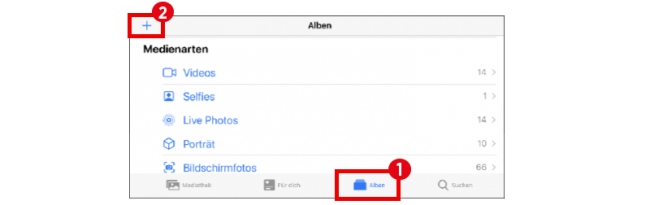
● Usuń zdjęcia
Nie wszystkie zdjęcia, które robisz iPhonem, są tak dobre lub interesujące, że chcesz je zachować. Aby usunąć, wykonaj następujące czynności: Otwórz kolekcję, dotykając „Biblioteki” i żądanego wpisu – od „Lata” do „Wszystkie zdjęcia”. Wybierz zdjęcie. Aby usunąć, dotknij ikony kosza w prawym dolnym rogu (1) i potwierdź monit bezpieczeństwa. Jeśli chcesz usunąć wiele zdjęć, ponownie otwórz kolekcję. Następnie dotknij „Wybierz” w prawym górnym rogu, aby zaznaczyć zdjęcia (2) i wreszcie ikonę kosza, aby je usunąć (3).

● Znajdź zdjęcia
Funkcja wyszukiwania aplikacji Zdjęcia może zrobić o wiele więcej niż na pierwszy rzut oka. Dzięki temu jest w stanie wyszukiwać zdjęcia nie tylko według daty czy lokalizacji, ale także według tematu. Stuknij w symbol lupy w prawym dolnym rogu i wpisz na przykład „słoń” lub „róża” w polu wyszukiwania (1) a. Pasujące zdjęcia zostaną natychmiast wyświetlone (2). Oczywiście funkcja wyszukiwania nie jest idealna i czasami można popełnić błędy. Z reguły jednak można znaleźć odpowiednie zdjęcia.
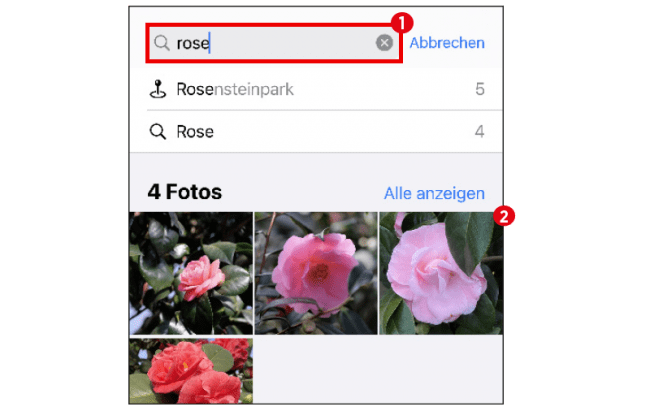
● Rozpoznawanie twarzy
Aplikacja do zdjęć potrafi rozpoznawać twarze ludzi na zdjęciach. Odpowiednie zdjęcia można znaleźć w albumie „Ludzie”. Jeśli chcesz dodać więcej osób, dotknij „Albumy”, a następnie „Ludzie”. Teraz dotknij przycisku plusa (1)aby wybrać inne osoby i dodać je do albumu. Jedno dotknięcie wybranej osoby (2) zawiera listę zdjęć, na których można rozpoznać tę osobę.
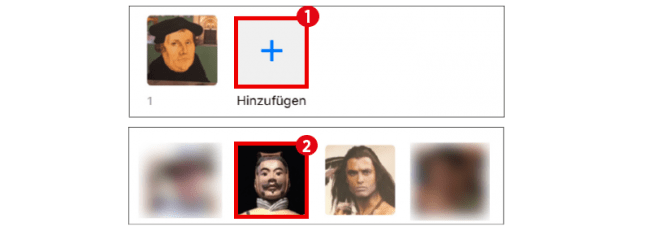
● określenie lokalizacji
Jeśli zrobisz zdjęcie za pomocą iPhone’a, odpowiednie dane o lokalizacji zostaną dodane automatycznie. Możesz dowiedzieć się, które zdjęcia i gdzie zostały zrobione, dotykając „Albumy” i „Miejsca”. Pojawi się tam odpowiednia karta z widokiem miniatur przykładowych zdjęć (1). Stuknij miniaturę, a następnie możesz wyświetlić powiązane zdjęcia. Mapa może być również używana w widoku hybrydowym (2) lub w czystym widoku satelitarnym (3) Pokazać. W tym celu dotknij małego symbolu i, a następnie żądanego widoku.
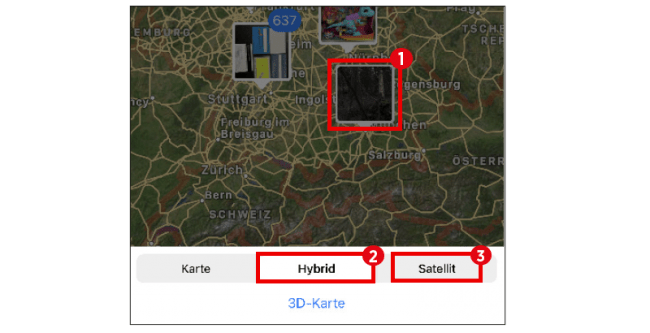
● Edytuj zdjęcie
Dzięki aplikacji do zdjęć można wykonać prostą edycję obrazu. Wybierz zdjęcie i dotknij „Edytuj” w prawym górnym rogu (1). Poniższe ikony pojawiają się poniżej: „Ekspozycja” (2)„Filtr” (3) i “obróć” (4). Jeśli dotkniesz ich, możesz wprowadzić odpowiednie zmiany. Poprzez symbol z trzema małymi kropkami w prawym górnym rogu (5) przekaż zdjęcie do programu do edycji obrazów zainstalowanego na Twoim iPhonie. Stuknięcie magicznej różdżki, która pojawia się po wybraniu ikony Ekspozycji, automatycznie ją wzmacnia. Aby wyjść, dotknij małej ikony krzyżyka po lewej stronie (6).
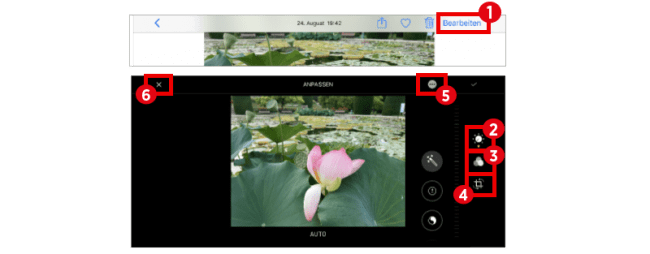
Polecany obraz: Djomas/shutterstock.com

